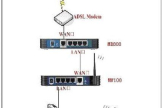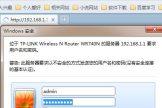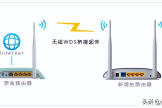路由器级联方法(路由器级联怎么设置图解)
一、路由器级联方法
众多网络互连设备中,路由器能将不同网络或者网段之间的数据信息根据路由选择协议进行选择而实现转发,成为了最重要的网络互连设备之一,那么你知道路由器怎么级联吗?下面是我整理的一些关于路由器级联 方法 的相关资料,供你参考。
路由器级联方法:
1)宽带线〈-〉ADSL MODEM〈-〉FR50(LAN口)〈-〉(WAN口)FW54R(无线)〈-〉电脑,如下图:
此种接线方法,只要进行如下的设置即可:
1.将FW54R LAN口IP地址改为: 172.16.1.1(注意:此地址可以更改为和原地址段不同的任意内网地址),保存提示重启路由器。
2.电脑的IP地址修改为172.16.1.X (X 取自然数范围2~254),如下图所示:
再次通过http://172.16.1.1 地址进入FW54R的管理界面对WAN口进行配置,这种连接方式下需要在FW54R的配置界面中的WAN口设置中配置静态IP,参数如下:
IP地址:192.168.1.X (X取自然数范围2~254)
子网掩码:255.255.255.0
默认网关:192.168.1.1
2)宽带线〈-〉ADSL MODEM〈-〉FR50(LAN口)〈-〉(LAN口)FW54R(无线)〈-〉电脑
此连接方式没有使用FW54R的WAN口,因此没有必要配置其WAN口,只需配置如下部分:
1.关闭FW54R的DHCP服务器功能(选择“不启用”即可)。
2.更改FW54R的LAN口IP地址(与FR50的LAN口地址在同一网段),比如改为 :192.168.1.254 ,只要此IP地址没有被 其它 电脑使用即可。
接下来通过无线或者有线方式连接FW54R和电脑,上面两步配置完以后,FW54R就相当于一台“无线交换机”,所有通过有线或者无线方式连接在FW54R上面的电脑的TCP/IP属性要和FR50保持一致!相当于所有电脑是直接连接在FR50 LAN口下,电脑的TCP/IP属性参数配置如下图所示:
通过上面配置之后,就可以实现内网多台路由器下面的电脑共享上网。
二、路由器级联怎么设置图解
张刚刚租了新的房子,房东虽然提供了一般网线过来,但是小张无法使用wifi信号,这让他非常烦恼。经过我们两个的摸索,通过再级联一个无线路由器的办法,轻松实现了他的要求,下面就请大家随笔者一起来看一下两个路由器如何串联的设置方法。
方法/步骤
如果是以前使用过的路由器,在设置前,我们先对其进行复位,找到路由器上的复位键,接下6秒钟后,路由器自动重启,复位完成。
接下来我们把路由器连接好,要把从上级路由器来的网线接到新路由器的Wan口,然后从新路由器的LAN口接一条网线到电脑的网卡
登录路由器后,依次点击“无线设置/无线安全设置”菜单,找到无线网络基本设置,在这里填写好SSID号,同时选择开启无线功能及开启SSID广播
接着再打开无线网络安全设置界面,在这里设置好加密方式,然后设置好无线接入密码后保存。
然后需要打开路由器的LAN口设置界面,在这里设置LAN口地址与前一级路由器不同的网段,最后点击保存
最后需看一下路由器的DHCP服务是否打开,为方便不同的终端正常上网,需打开路由器的DHCP服务,全部设置完成后,重新启动路由器,就可以正常上网了。
END
注意事项
在连接路由器的时候,需要注意连接方法,这是正常上网的关键!
三、无线路由器级联怎么设置
如果您有两台路由器想要级联上网,有两种方法:
1)宽带线〈-〉ADSLMODEM〈-〉MR808(LAN口)〈-〉(WAN口)MW108(无线)〈-〉电脑,如下图:
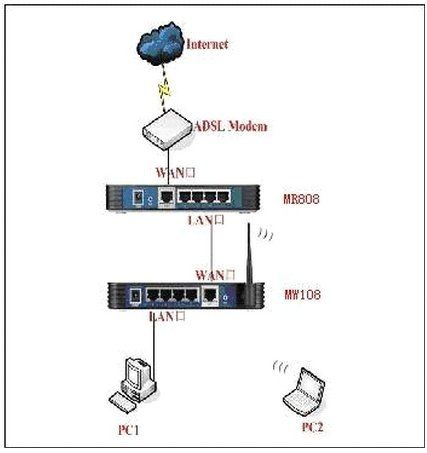
此种接线方法,只要进行如下的设置即可:
1.将MW108LAN口IP地址改为:172.16.1.1(注意:此地址可以更改为和原地址段不同的任意内网地址),保存提示重启路由器。
2.电脑的IP地址修改为172.16.1.X(X取自然数范围2~254),如下图所示:
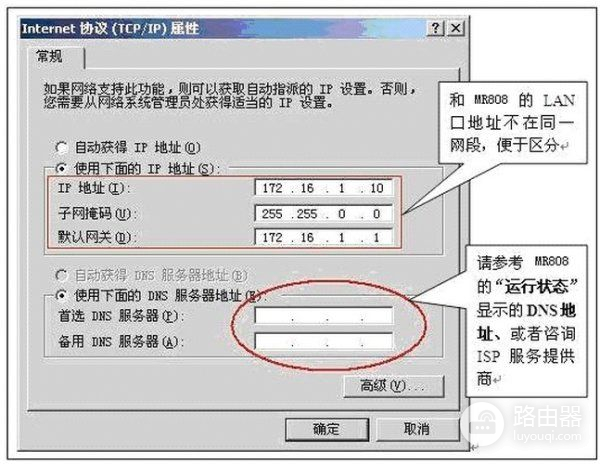
再次通过http://172.16.1.1地址进入MW108的管理界面对WAN口进行配置,这种连接方式下需要在MW108的配置界面中的WAN口设置中配置静态IP,参数如下:IP地址:192.168.1.X(X取自然数范围2~254)子网掩码:255.255.255.0默认网关:192.168.1.1